[icon name=“glyphicon blicon-warning“ size=“md“] Erstellt mit QGIS 2.14
In QGIS kann man recht schnell schöne, eigene Kartierungen erstellen. Allerdings sind einige wirklich nützliche Funktionen leider ziemlich versteckt. Wenn man beispielsweise die Symbole verschiedener Kategorien je nach Anzahl verschieden groß darstellen will, muss man schon suchen. Hier gibt es einen kurzen Tipp, wie das schnell geht!
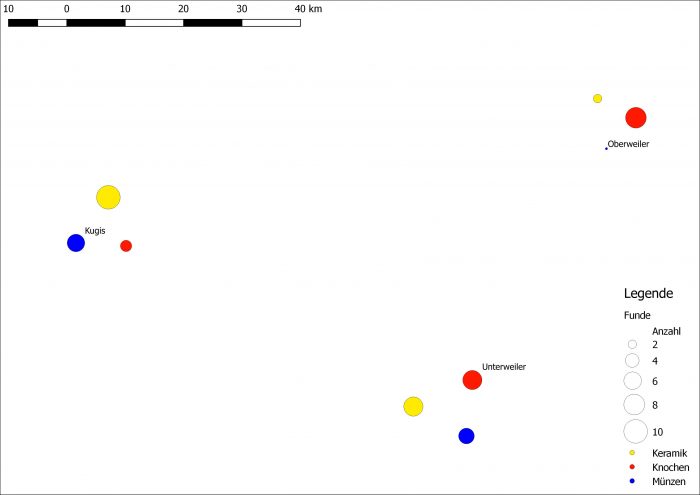
Beispielsituation: Archäologie
Nehmen wir an, wir erstellen eine archäologische Karte. Es gibt verschiedene Fundkategorien, wie etwa
- Münzen
- Keramik
- Knochen
Diese Kategorien bekommen Symbole in unterschiedlichen Farben. Nun wollen wir aber nicht nur die verschiedenen Kategorien darstellen, sondern die Anzahl der Funde pro Ort ist auch interessant.
Wir haben nun also eine Tabelle, die irgendwie so aussieht:
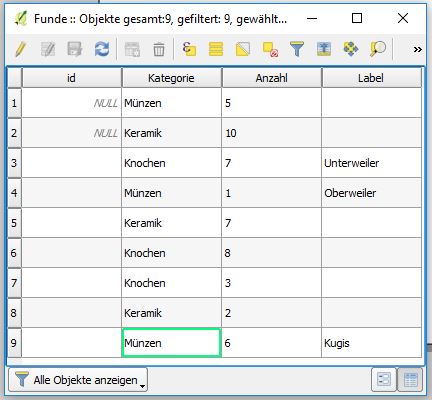
Die bunten Symbole sollen also je nach Anzahl verschieden groß sein.
Einstellungen in QGIS
Bunte Symbole bekommen wir per kategorisierten Layerstilen. In den Grundeinstellungen kann man komfortabel je Kategorie beliebige Symbole einstellen. Damit kann man dann schon erkennen, was für unterschiedliche Funde es gibt. Allerdings sind die Symbole innerhalb einer Kategorie dann immer gleich groß. Wir wollen aber die Symbole auf Basis der Fundanzahl noch unterschiedlich groß darstellen.
Dazu gibt es den Größenassistent. Den findest du in den Layerstilen > [@Unter Kategorisierten Layerstilen] Symbole > Bei [Größe] Klick auf „Datendefinierte Übersteuerung“.
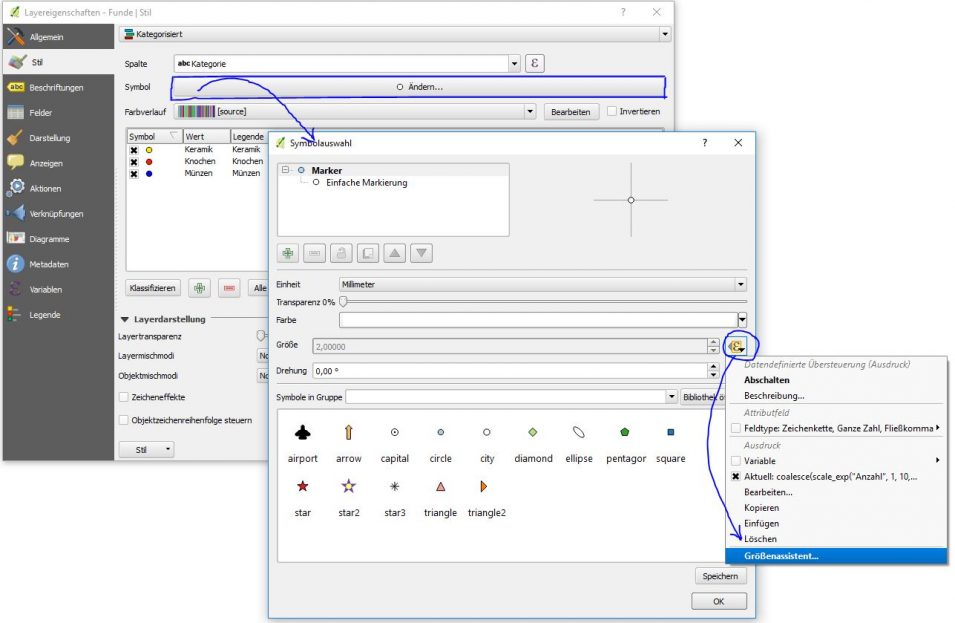
Die Einstellungen im Größenassistent können einfacher kaum sein. Du stellst einfach die entsprechende Tabellenspalte ein, die für die Größe verantwortlich ist. In diesem Fall ist das „Anzahl“.
Nun kannst du noch an den Werten herumschreiben, aber QGIS wählt selbst schon sinnvolle Einstellungen aus. Bei „Größe aus“ kannst du einstellen, wie groß das jeweils kleinste/größte Symbol sein soll.
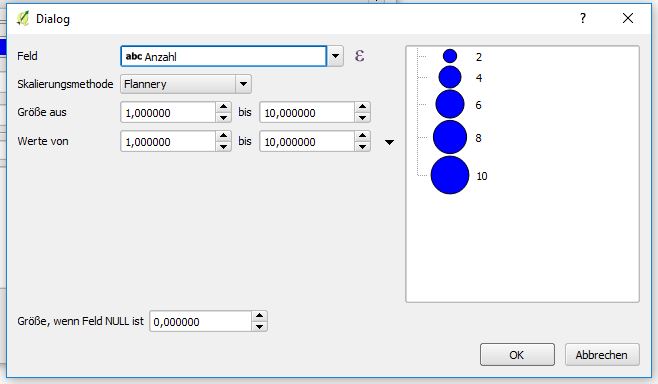
Möglicherweise musst du diese Einstellung mit dem Größenassistent für jede Kategorie wiederholen, aber das ist kein Beinbruch. In der Legende einer Druckzusammenstellung wird jedenfalls die Symbolfarbe angewendet, die du für das gesamte Layer angegeben hast.
Weiterführende Literatur
Leider gibt es keine deutschsprachige Literatur zu QGIS, daher kann ich hier nur englische Bücher vorstellen.
Genau wie dieser Beitrag hier richtet sich keines dieser Bücher an blutige GIS-Anfänger. Diese Bücher vermitteln aber alle tiefergehende Kenntnisse für so ziemlich jeden Bereich, den man mit QGIS abdecken kann. Das „QGIS Cookbook“ ist als umfangreiches Nachschlagewerk gedacht, während die beiden anderen voraussetzen, dass der Leser GIS-Kenntnisse hat, aber mit QGIS noch nicht gearbeitet hat.











Schreibe einen Kommentar